ppt中如何设置音乐贯穿幻灯片播放始终
1、首先双击桌面上的PowerPoint 2010,启动并运行该应用程序。

2、执行文件-打开命令,打开一份事先准备好的PowerPoint文件内容。

3、点击插入菜单,切换到该菜单,点击音频按钮,从弹出的插入音频对话框中找到音乐,点击插入。

4、点击动画切换到该选项,在动画窗格设置设置“从上一项开始之后开始”。
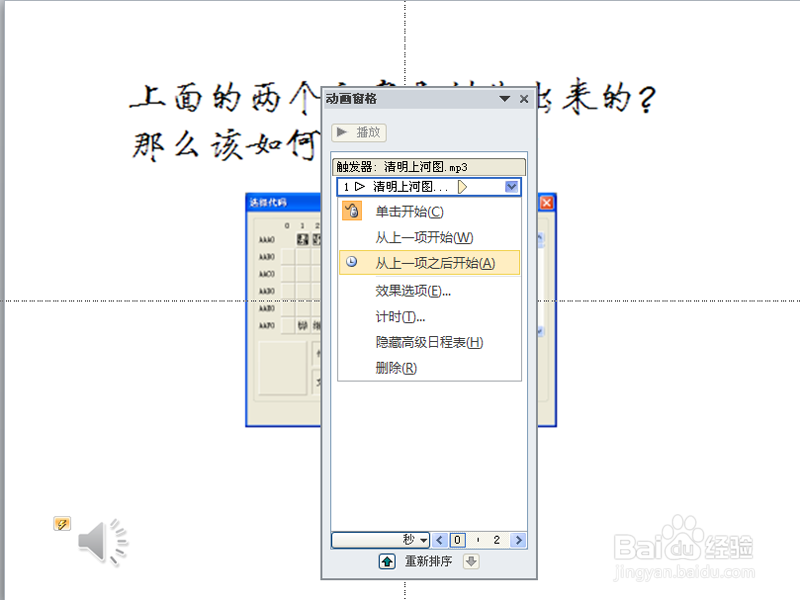
5、从动画窗格中点击效果选项,在弹出的对话框中设置效果选项,设置停止播放中的最后一项,有几张幻灯片就输入数字几。
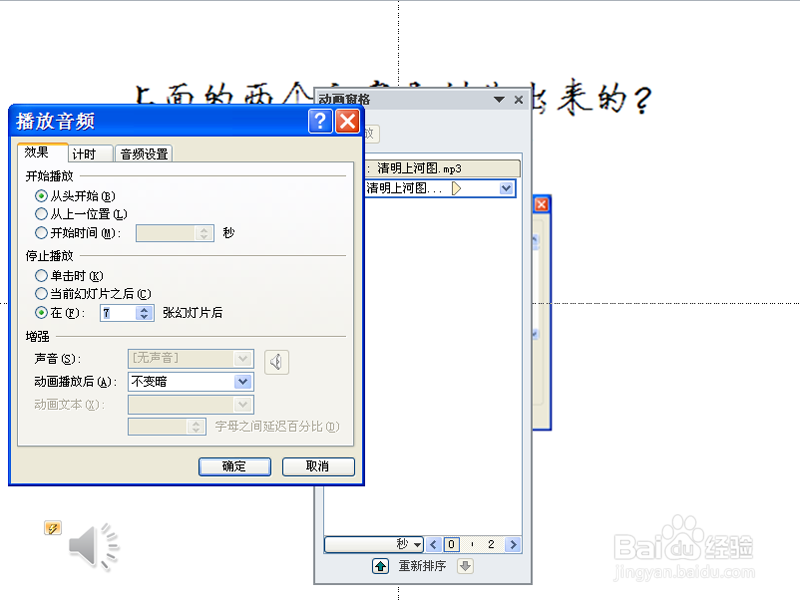
6、确定之后按f5播放试听效果,这样音乐会贯穿整个ppt播放期间,这样就设置完成了。
